11 حلاً عندما لا يرن جهاز iPhone الخاص بك للمكالمات الواردة
ولكن لا تقلق. سنرشدك خلال الحلول حتى لا تفوتك مكالمة بهذه الطريقة مرة أخرى. دعونا نلقي نظرة على ما يمكنك فعله عندما يتمكن جهاز iPhone الخاص بك من استقبال المكالمات ولكن لا يبدو أنه يرن في وقت ورود المكالمة.
1. اختبر مكبرات الصوت في جهاز iPhone الخاص بك
الخطوة الأولى هي لاختبار مكبرات الصوت الخاصة بجهاز iPhone الخاص بك لاستبعاد مشكلات الأجهزة. افتح YouTube أو أي تطبيق موسيقى آخر وقم بتشغيل شيء ما. استخدم زر رفع الصوت الموجود على جانب جهازك لزيادة مستوى الصوت.
بمجرد أن تكون واثقًا من أن مكبر الصوت يعمل، فإن الأسباب المحتملة لعدم رنين جهاز iPhone الخاص بك هي الإعدادات السيئة أو مواطن الخلل المؤقتة في البرامج.
2. إيقاف تشغيل الوضع الصامت

إذا تم ضبط iPhone الخاص بك على الوضع الصامت، فلن يرن عندما تتلقى مكالمة. لإصلاح هذه المشكلة، أعد هاتفك إلى وضع الرنين عن طريق الضغط على مفتاح الرنين/الصامت باتجاه الشاشة. ستجد هذا المفتاح في الجانب العلوي الأيسر من جهاز iPhone الخاص بك، أعلى أزرار الصوت.
عندما تكون في وضع الرنين، سيكون شريط التمرير أقرب إلى شاشة جهاز iPhone الخاص بك. في الوضع الصامت، يعرض شريطًا برتقاليًا.
3. افصل أجهزة صوت Bluetooth
إذا تركت أجهزة صوت لاسلكية مثل AirPods متصلة بجهاز iPhone الخاص بك، فقد يتم تشغيل نغمة رنين مكالماتك الواردة من خلال هذه الأجهزة بدلاً من مكبرات صوت الهاتف. يحدث هذا غالبًا مع سماعات الأذن التابعة لجهات خارجية والتي لا تستشعر تلقائيًا عند ارتدائها.
يمكنك فصل جميع الأجهزة اللاسلكية عن طريق فتح مركز التحكم والنقر على أيقونة البلوتوث. يتحول الرمز من اللون الأزرق إلى الرمادي عند تعطيل Bluetooth.
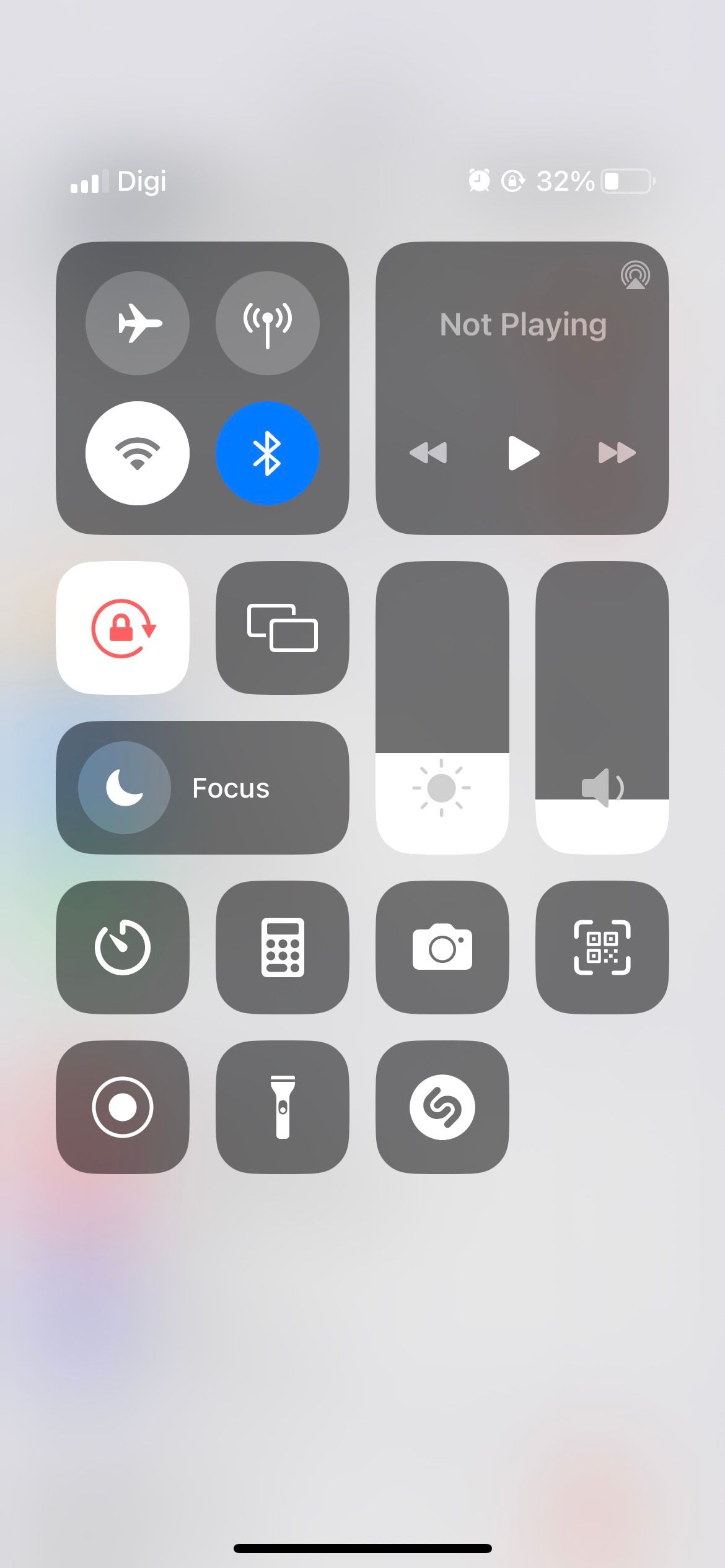
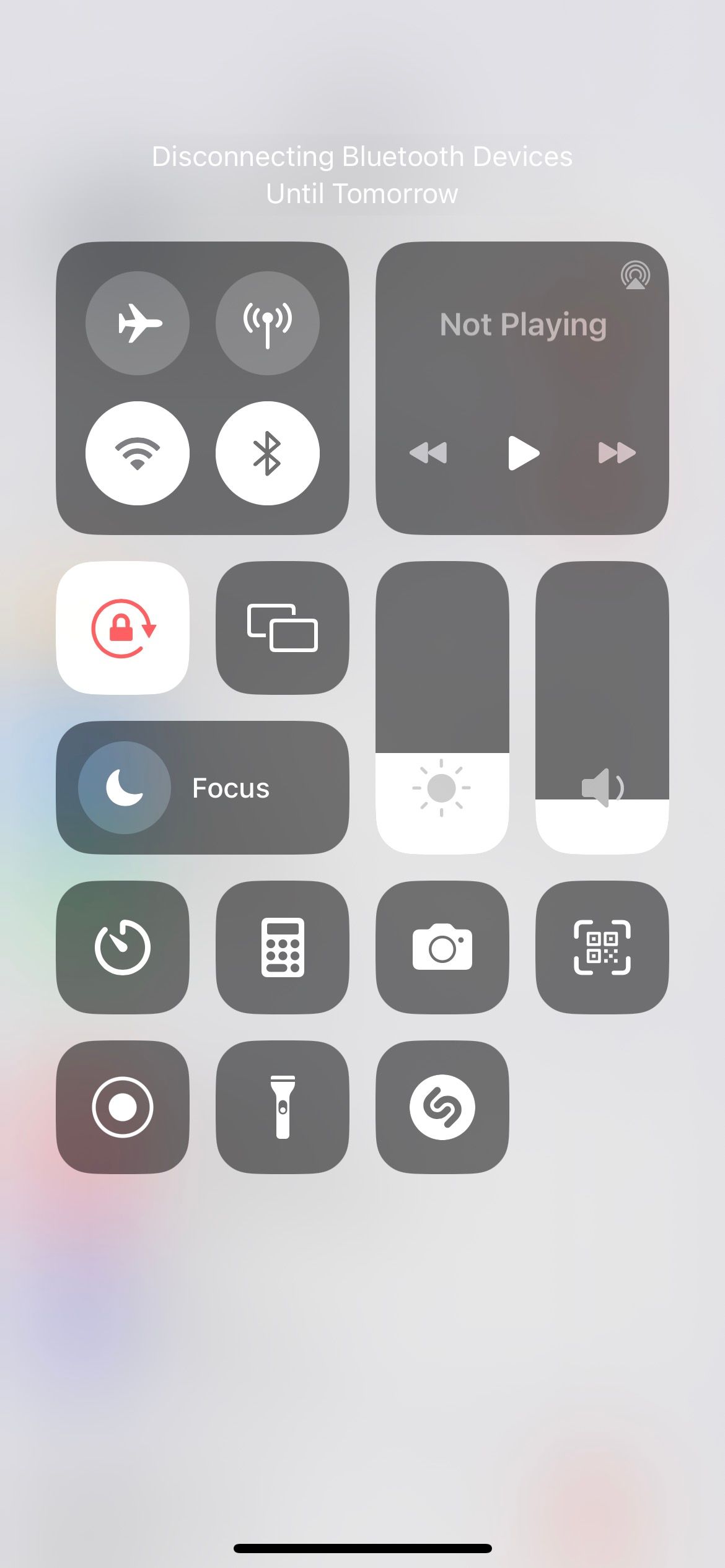
لفصل الأجهزة بشكل فردي بدلاً من ذلك، انتقل إلى الإعدادات > Bluetooth. اضغط على زر المعلومات (i) بجوار الجهاز ثم اضغط على قطع الاتصال. بمجرد فصل أجهزة البلوتوث الخاصة بك، يجب أن يتم تشغيل المكالمات الواردة عبر مكبرات صوت جهاز iPhone الخاص بك.
4. ارفع مستوى صوت نغمة الرنين
إذا كان مستوى صوت نغمة الرنين منخفضًا جدًا، فقد لا تسمع مكالمة واردة إذا كان جهاز iPhone الخاص بك في حقيبتك. لذلك، قد يبدو أن جهاز iPhone الخاص بك لم يرن على الإطلاق. يمكنك إصلاح ذلك بسرعة عن طريق زيادة مستوى صوت الرنين. وإليك الطريقة:
افتح الإعدادات واضغط على الأصوات والحس اللمسي. اسحب شريط تمرير نغمة الرنين ومستوى صوت التنبيه إلى اليمين. كلما كان الأمر على اليمين، كلما كان صوت نغمة الرنين أعلى.في نفس الصفحة، قد ترغب أيضًا في إيقاف التغيير باستخدام الأزرار. سيؤدي القيام بذلك إلى منعك من خفض مستوى صوت نغمة الرنين عن طريق الخطأ عند تغيير مستوى الصوت في تطبيقات الألعاب أو الفيديو. عند تعطيل هذا الخيار، تقوم أزرار الصوت بتغيير مستوى صوت الوسائط فقط، وليس نغمة الرنين.
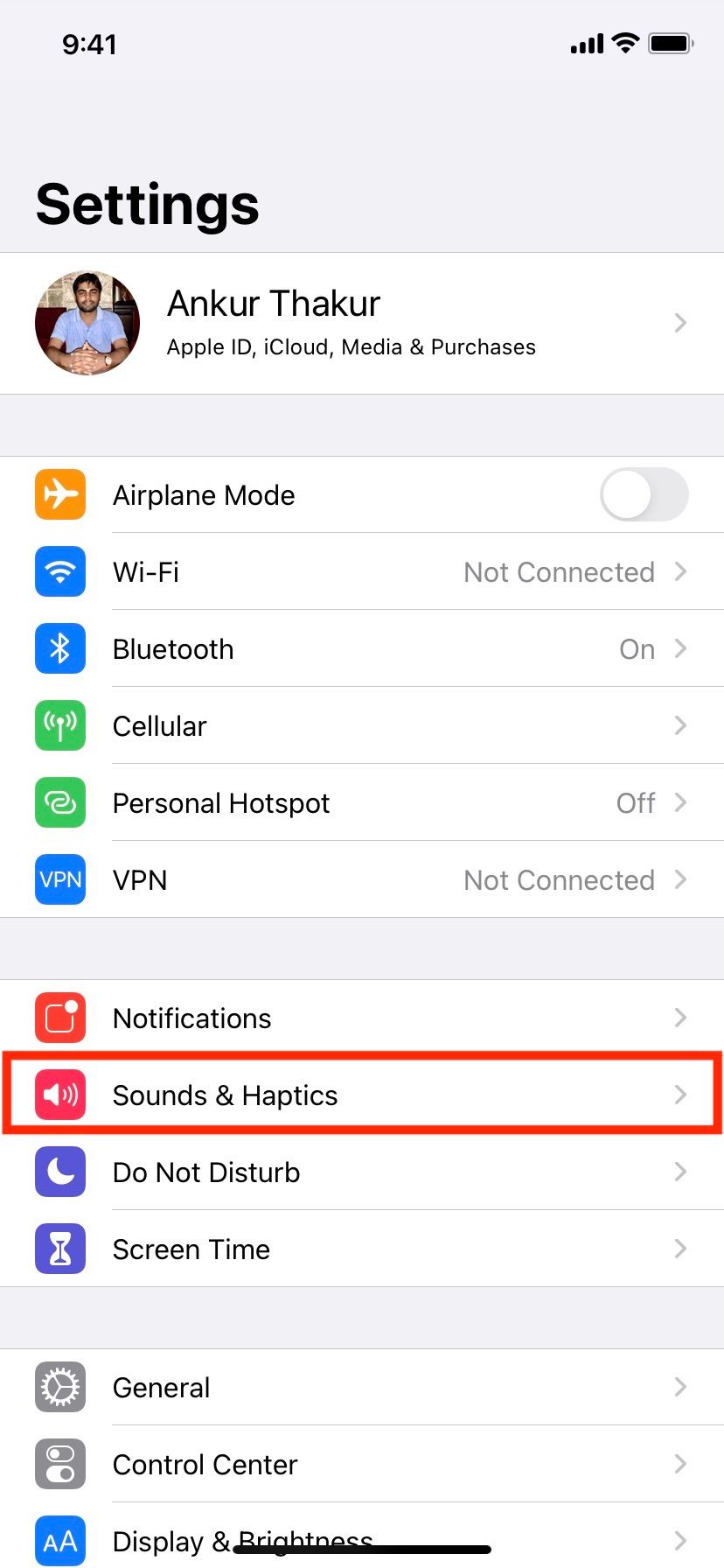
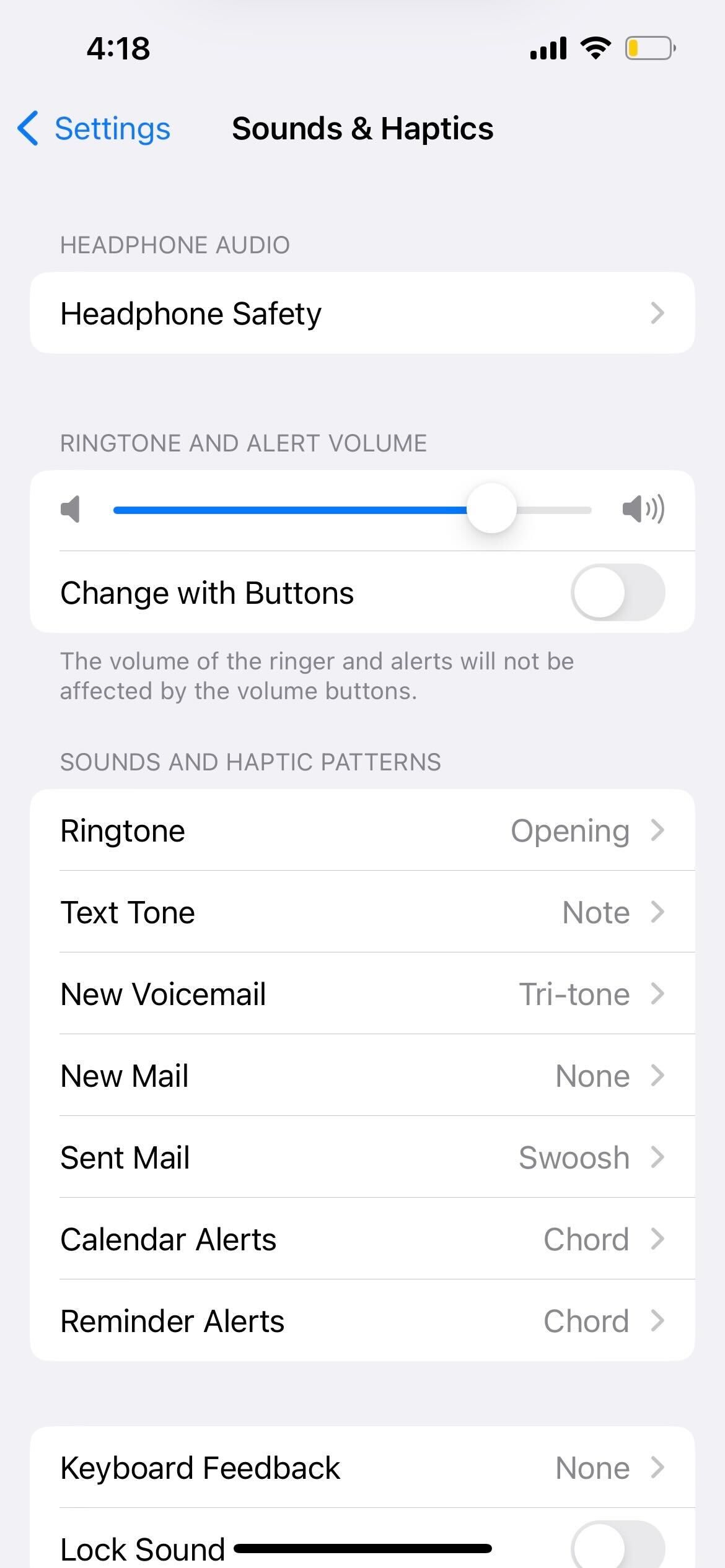
5. اختر نغمة رنين مختلفة أو أعلى صوتًا
في بعض الأحيان، قد تفوتك مكالمات هاتفية لأن نغمة الرنين ليست عالية أو حادة بدرجة كافية. في هذه الحالة، يجب عليك تجربة نغمات رنين أخرى واستخدام النغمة الأسهل للاستماع.
اتبع هذه الخطوات لتغيير نغمة رنين جهاز iPhone الخاص بك:
افتح الإعدادات واضغط على الأصوات والحس اللمسي. اضغط على نغمة الرنين. من هنا، اضغط لسماع النغمات المختلفة. عندما تجد ما يناسبك، اضغط على "رجوع".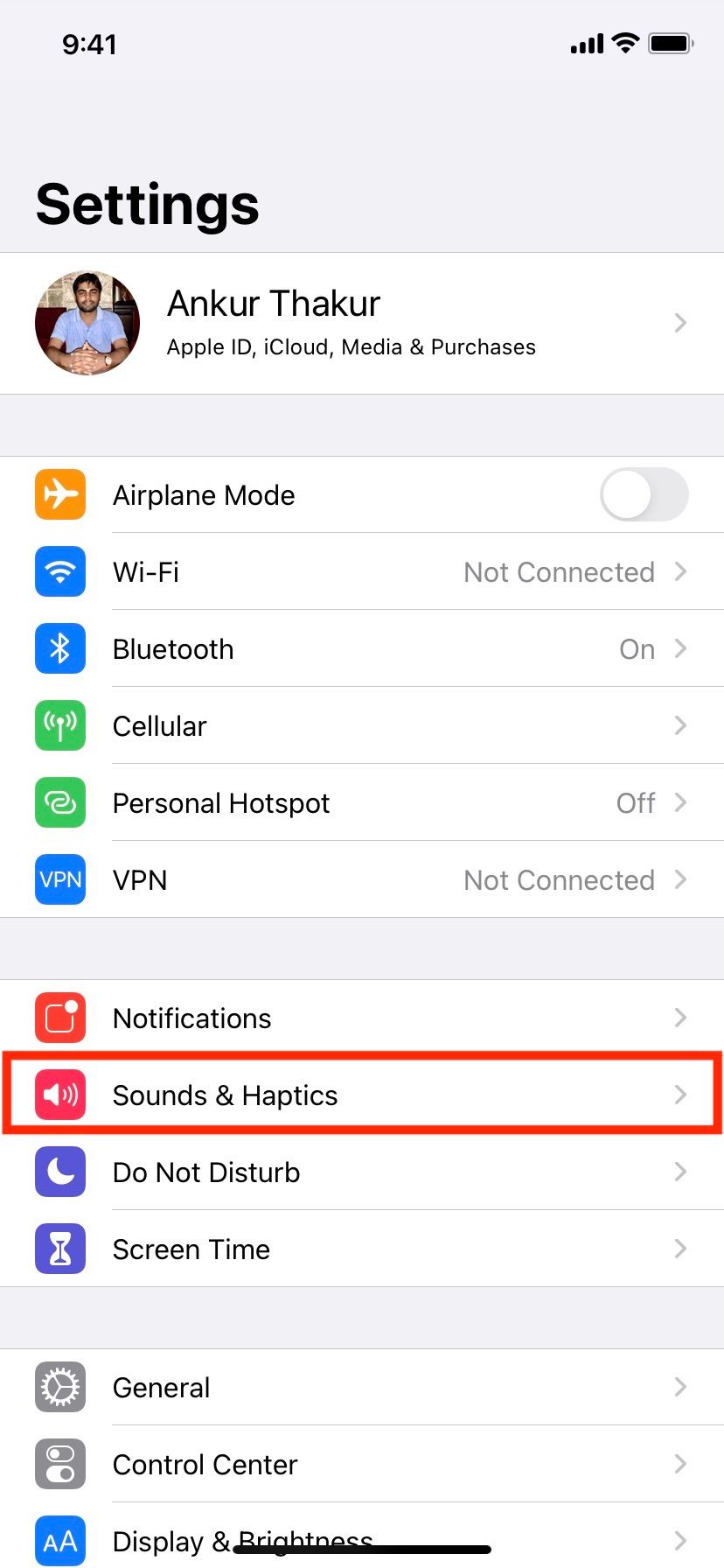
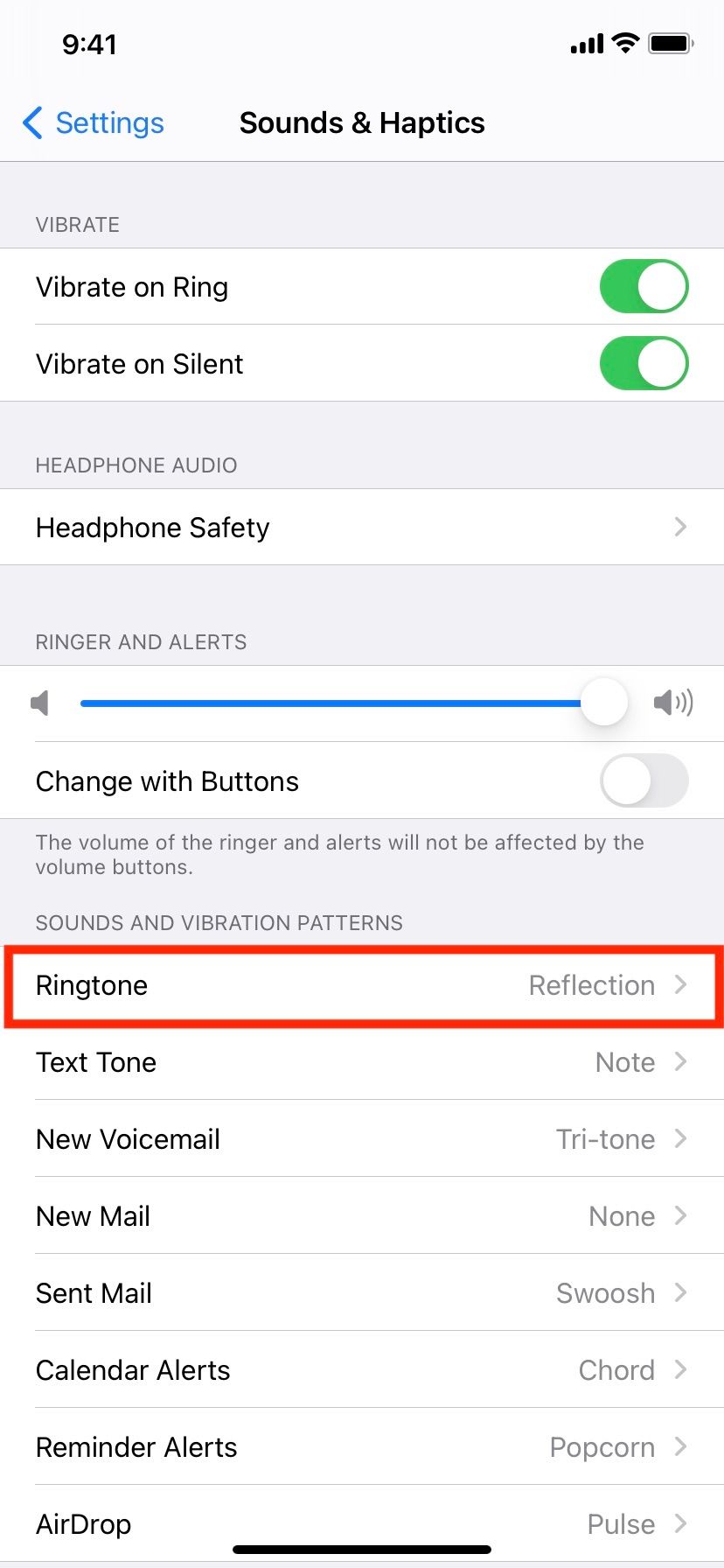
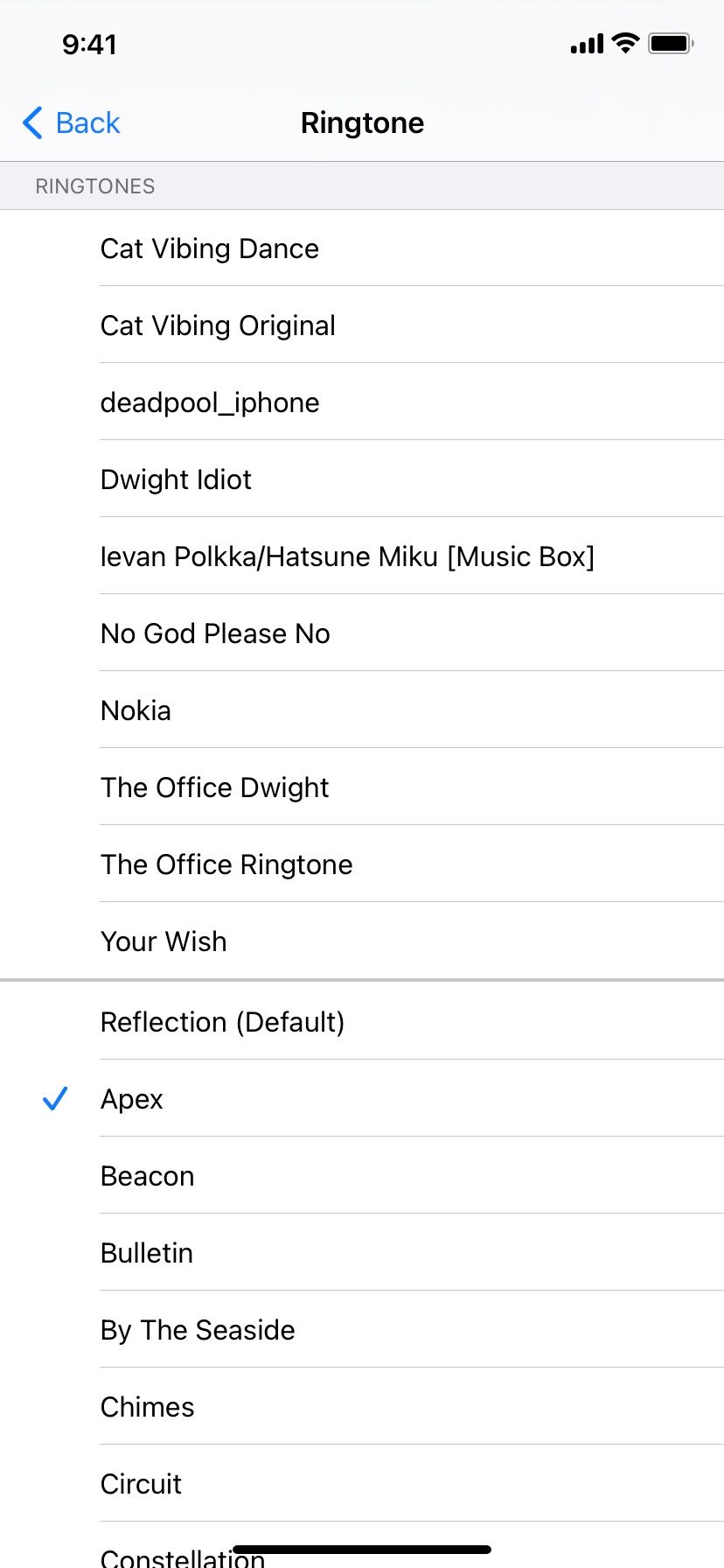
6. التحقق من وجود نغمات رنين مخصصة لجهات الاتصال
تنطبق نغمة الرنين التي قمت بتعيينها أعلاه على جميع جهات الاتصال ما لم تقم بإضافة نغمة مخصصة لشخص ما. إذا فاتتك مكالمات من أشخاص معينين فقط، فاتبع هذه الخطوات للتأكد من أن النغمة المخصصة لهم واضحة:
افتح تطبيق الهاتف وانتقل إلى علامة تبويب جهات الاتصال. اضغط على اسم جهة الاتصال. إذا رأيت قسم نغمة الرنين، فهذا يعني أنك قمت بإضافة نغمة مخصصة لهذا الشخص. اضغط على نغمة الرنين، واختر نغمة مختلفة لها، ثم اضغط على تم عندما تكون راضيًا.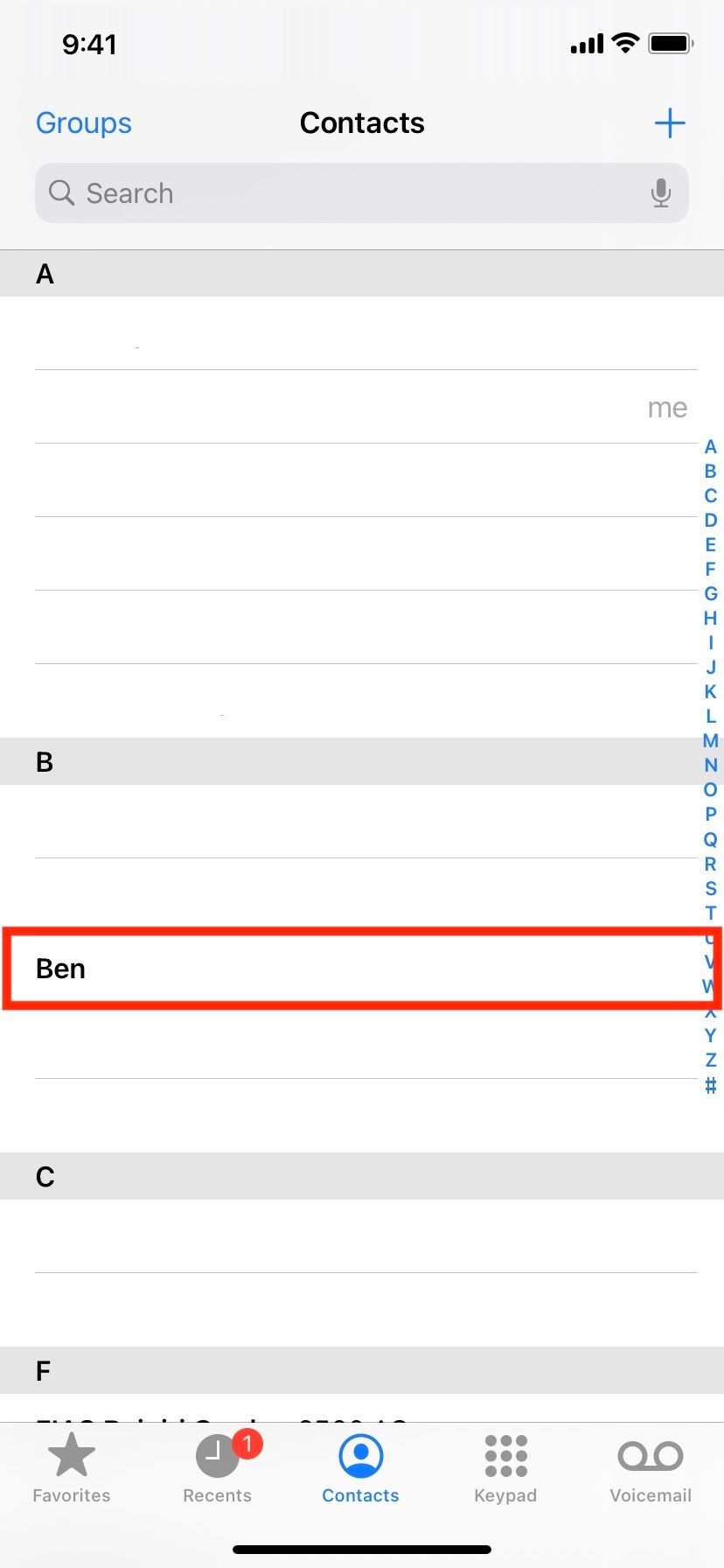
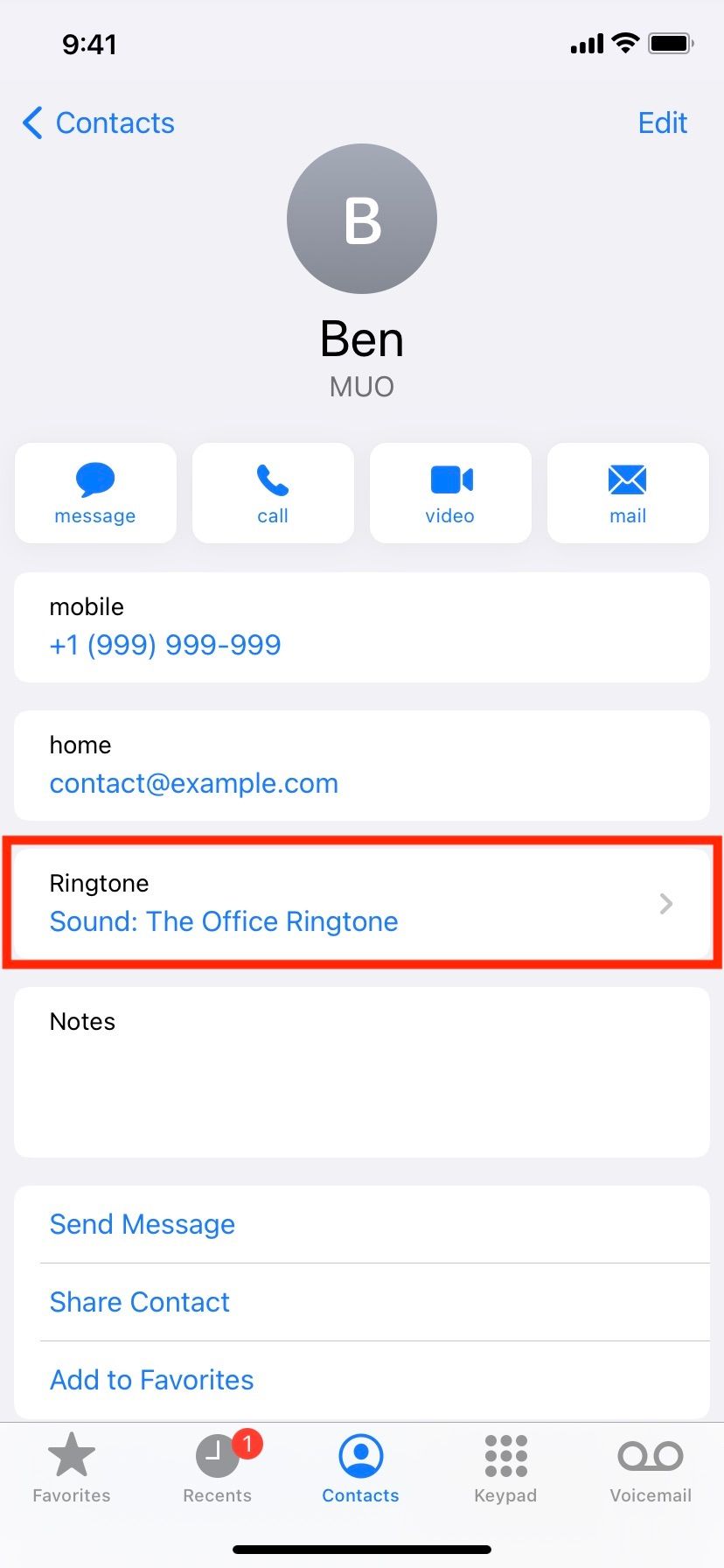
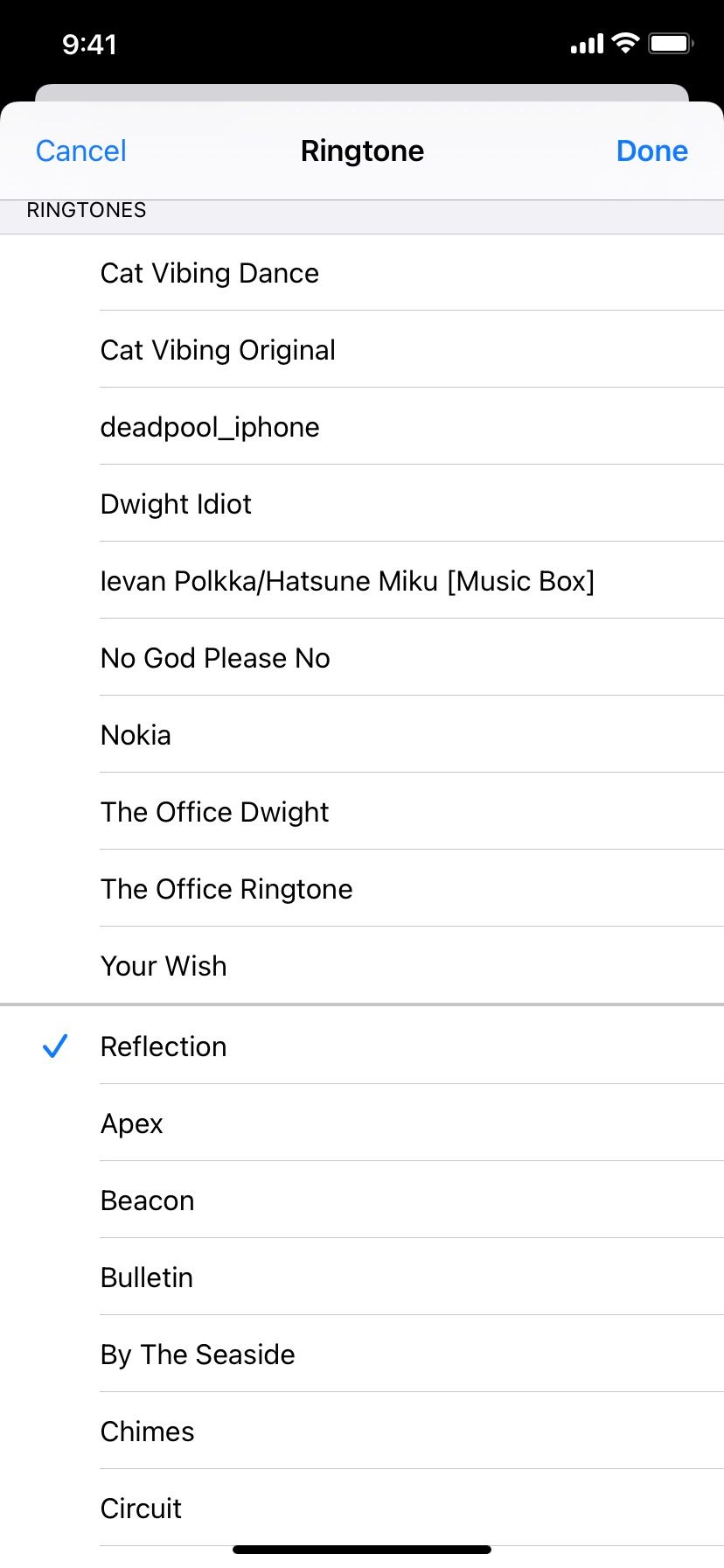
7. أعد تشغيل جهاز iPhone الخاص بك
تعد إعادة تشغيل جهازك طريقة بسيطة وفعالة لإصلاح المشكلات الشائعة دون الكثير من المتاعب. إذا لم يرن هاتفك حتى بعد تجربة الحلول المذكورة أعلاه، فأعد تشغيل جهاز iPhone الخاص بك عن طريق إيقاف تشغيله وإعادة تشغيله يدويًا.
لحسن الحظ، من السهل إعادة تشغيل جهاز iPhone الخاص بك، حتى لو كانت أزراره مكسورة.
8. تمكين البيانات الخلوية أو الاتصال بشبكة Wi-Fi
ينطبق هذا الحل المحدد إذا كنت تتلقى إشعارات بالمكالمات الفائتة على تطبيقات مثل WhatsApp و Messenger، ولكن وجدت أن جهاز iPhone الخاص بك لم يرن على الإطلاق عندما كان المتصل يتصل بك.
تتطلب تطبيقات المراسلة هذه اتصالاً نشطًا بالإنترنت حتى تعمل. لذلك، إذا لم يكن جهاز iPhone الخاص بك متصلاً، فلن تعلمك التطبيقات إلا بوجود مكالمات لم يرد عليها عندما يكون جهازك متصلاً بالإنترنت لاحقًا.
إذا كنت تستخدم تطبيقات الطرف الثالث بشكل متكرر للرسائل النصية والمكالمات، فمن الأفضل تمكين بيانات الجوال أو توصيل جهاز iPhone الخاص بك بشبكة Wi-Fi طوال اليوم. في مركز التحكم، انقر فوق تبديل البيانات الخلوية. يتحول إلى اللون الأخضر عند تمكينه. للاتصال بشبكة Wi-Fi، انتقل إلى الإعدادات > Wi-Fi وحدد الشبكة المتاحة للاتصال.
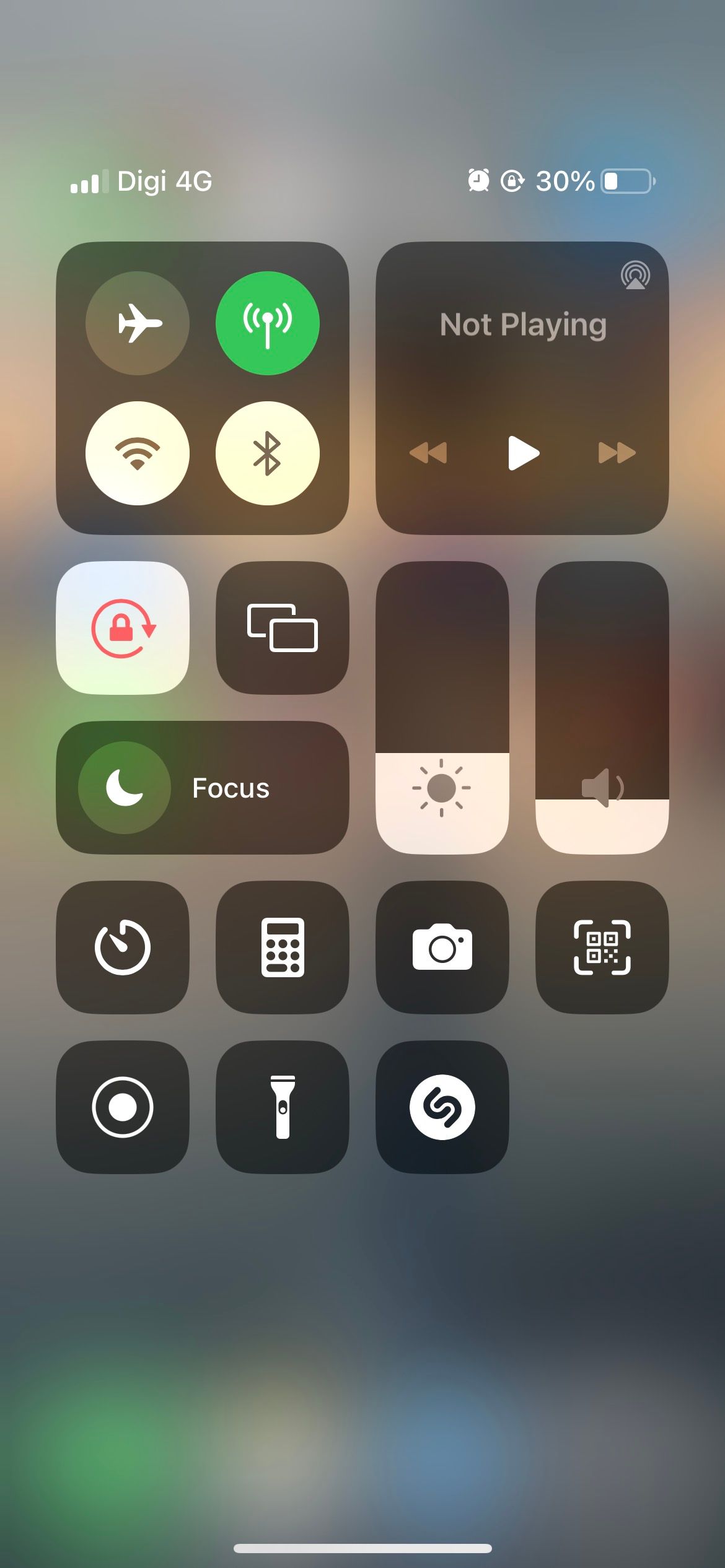
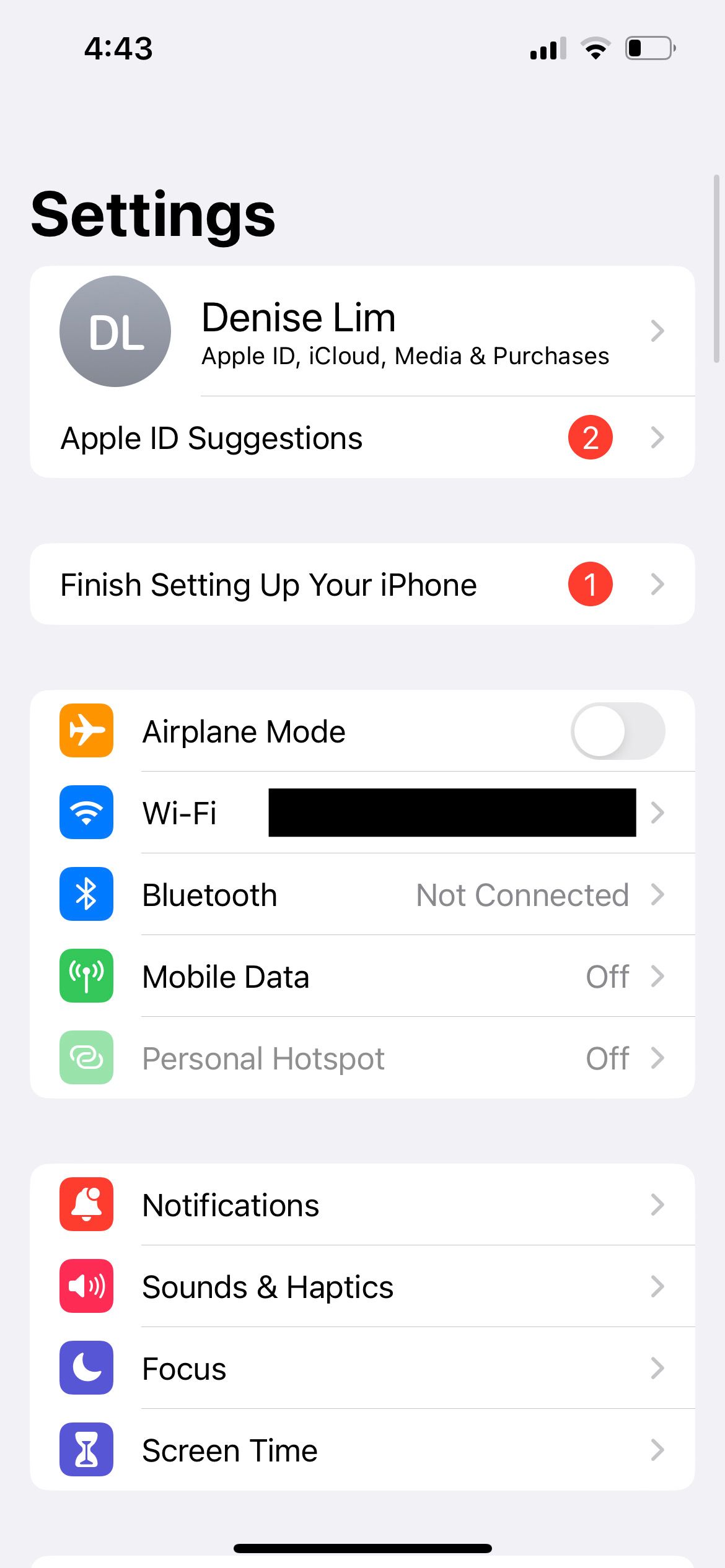

9. إصلاح جهاز iPhone عالق في وضع سماعة الرأس
في حالات نادرة، قد يعتقد جهاز iPhone الخاص بك بشكل غير صحيح أنه لا يزال متصلاً بسماعات الأذن السلكية، على الرغم من أنه ليس كذلك. ونتيجة لذلك، قد لا يصدر صوت من السماعات المدمجة عند تشغيل الوسائط أو استقبال المكالمات الهاتفية.
للتخلص من هذا الإزعاج، تحقق من كيفية إصلاح جهاز iPhone عالق في وضع سماعة الرأس.
10. حاول إيقاف تشغيل المكالمات على الأجهزة الأخرى
إذا كنت تمتلك أجهزة Apple أخرى واخترت تلقي مكالمات iPhone على جهاز Mac الخاص بك، ففكر في إيقاف تشغيل هذه الميزة لمعرفة ما إذا كانت ستصلح الرنين قضية بالنسبة لك. وإليك الطريقة:
على جهاز iPhone الخاص بك، افتح الإعدادات واضغط على الهاتف. اضغط على المكالمات على الأجهزة الأخرى. قم بإيقاف تشغيل السماح بالمكالمات على الأجهزة الأخرى.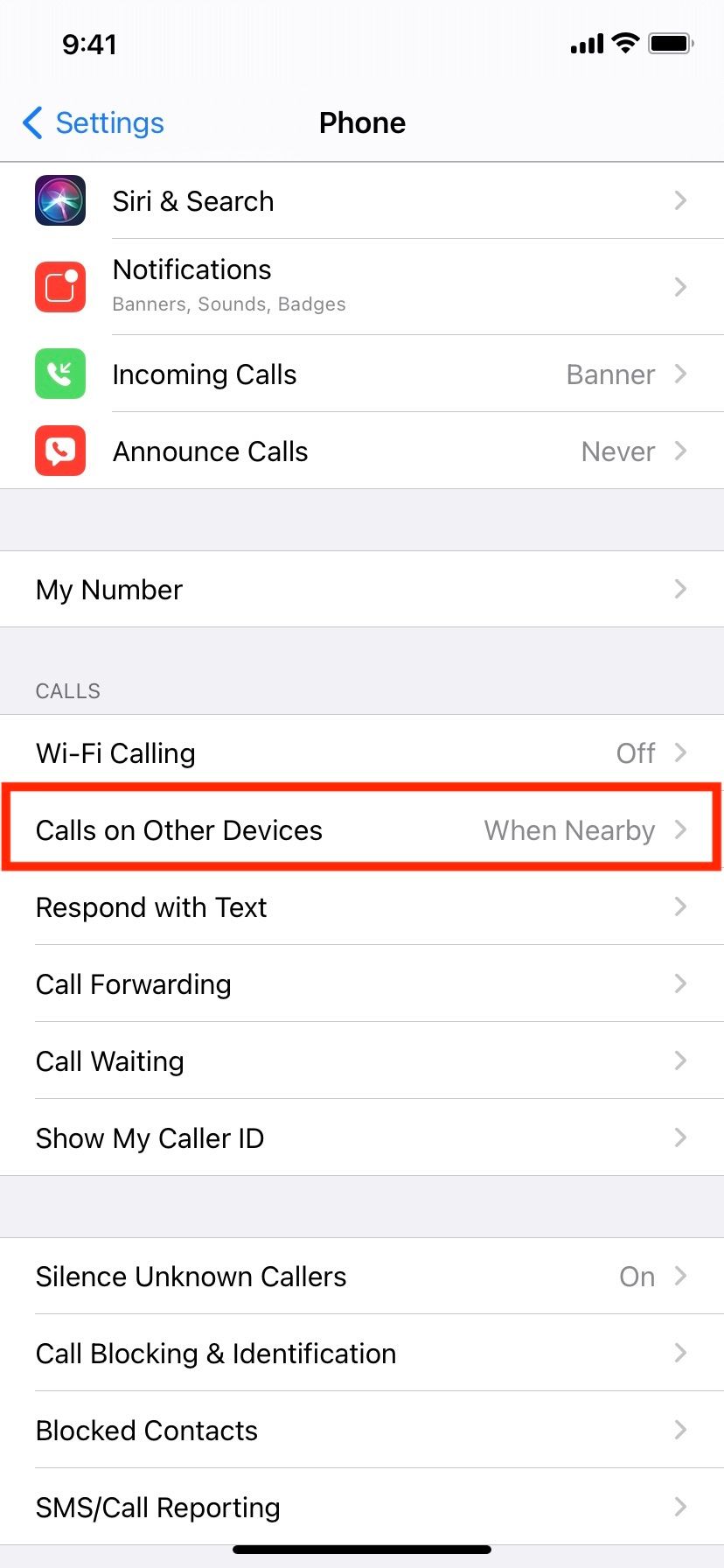
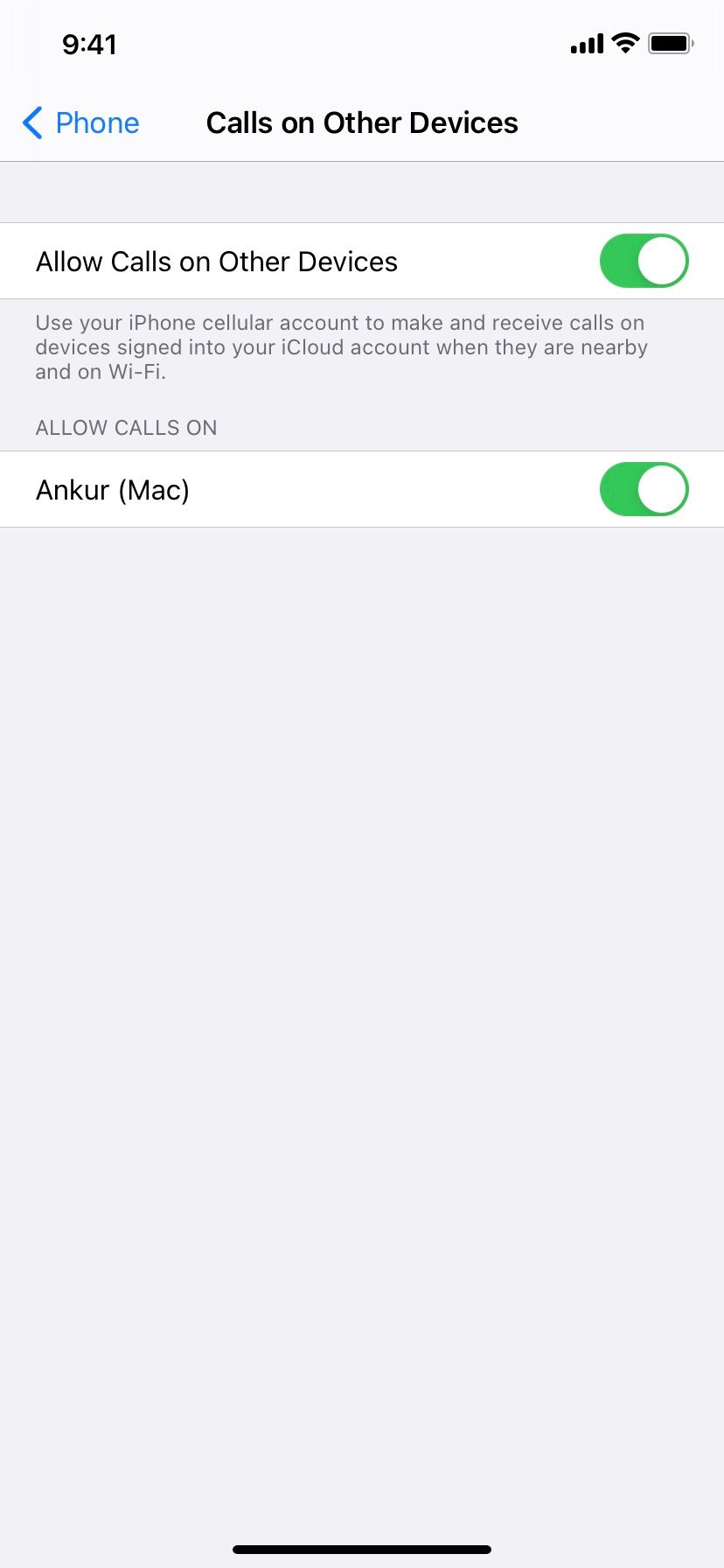
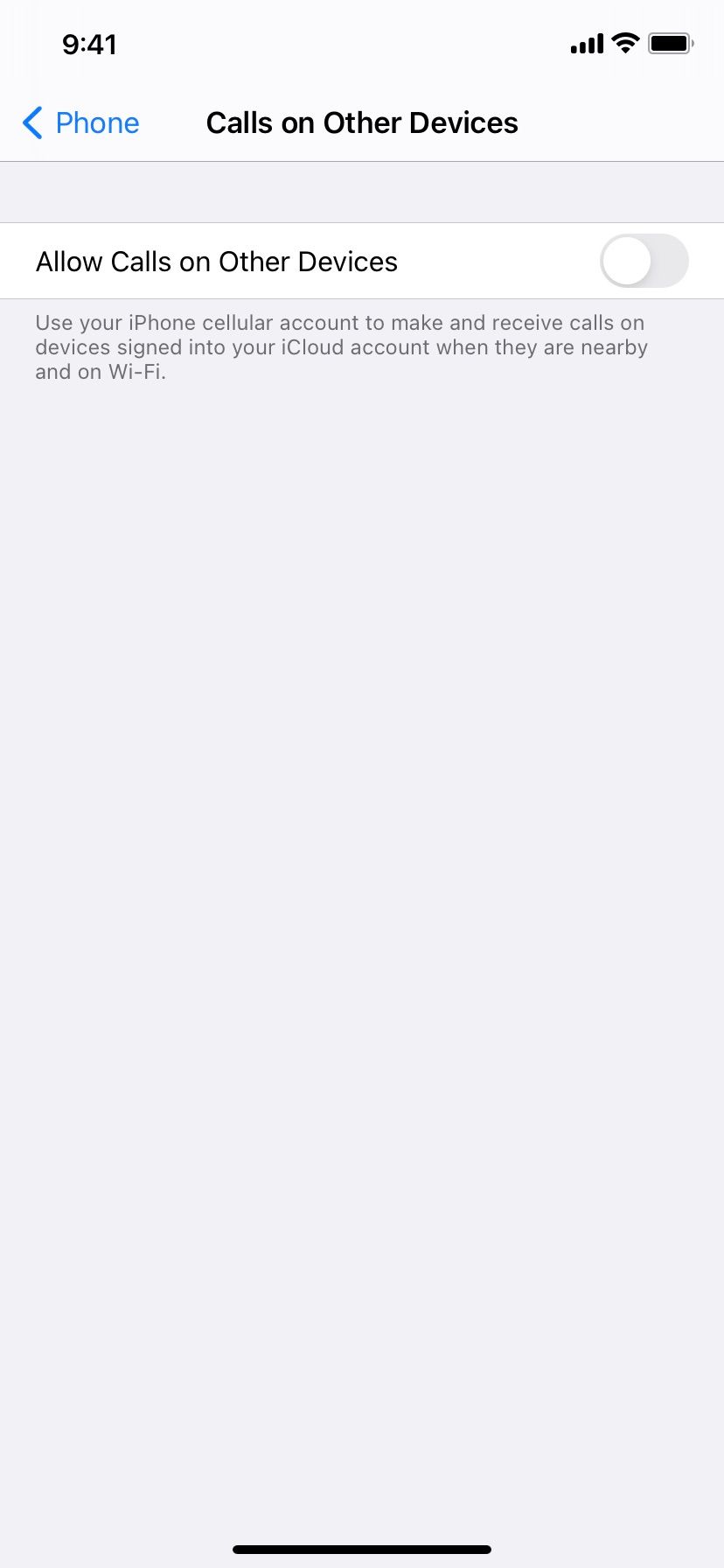
11. قم بتحديث جهاز iPhone الخاص بك وإعادة ضبط جميع الإعدادات
عند هذه النقطة، يجب أن يعمل واحد أو أكثر من الحلول المذكورة أعلاه إذا كان جهاز iPhone الخاص بك يتلقى مكالمات ولكن لا يرن . ولكن في حالة استمرار مواجهة المشكلات، تأكد من تحديث جهاز iPhone الخاص بك.
انتقل إلى الإعدادات > عام > تحديث البرنامج لمعرفة ما إذا كان إصدار iOS الجديد متاحًا لجهازك. بالإضافة إلى ذلك، قم بتحديث تطبيقات iPhone مثل WhatsApp وSkype وZoom للتأكد من أن الأخطاء الخاصة بالتطبيقات لا تسبب المشكلة.
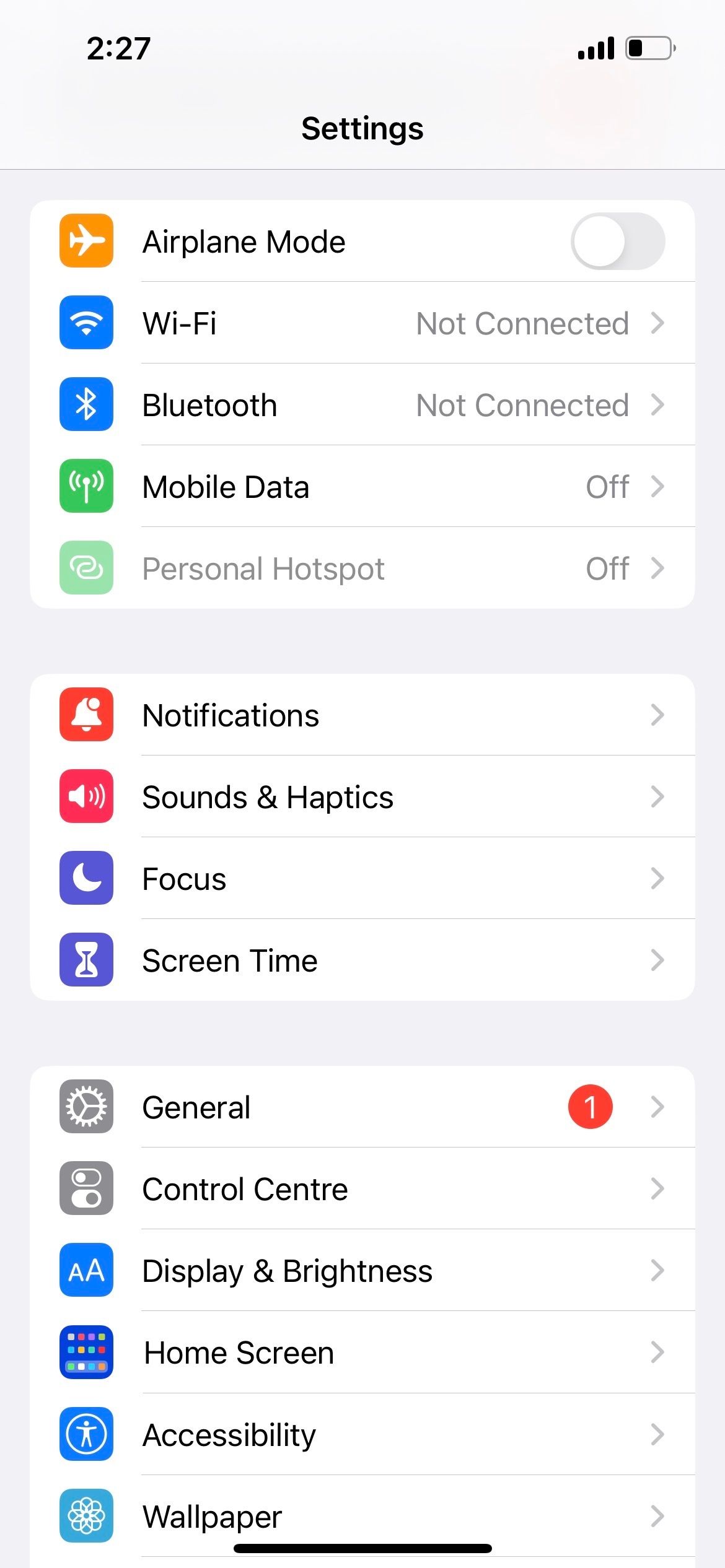
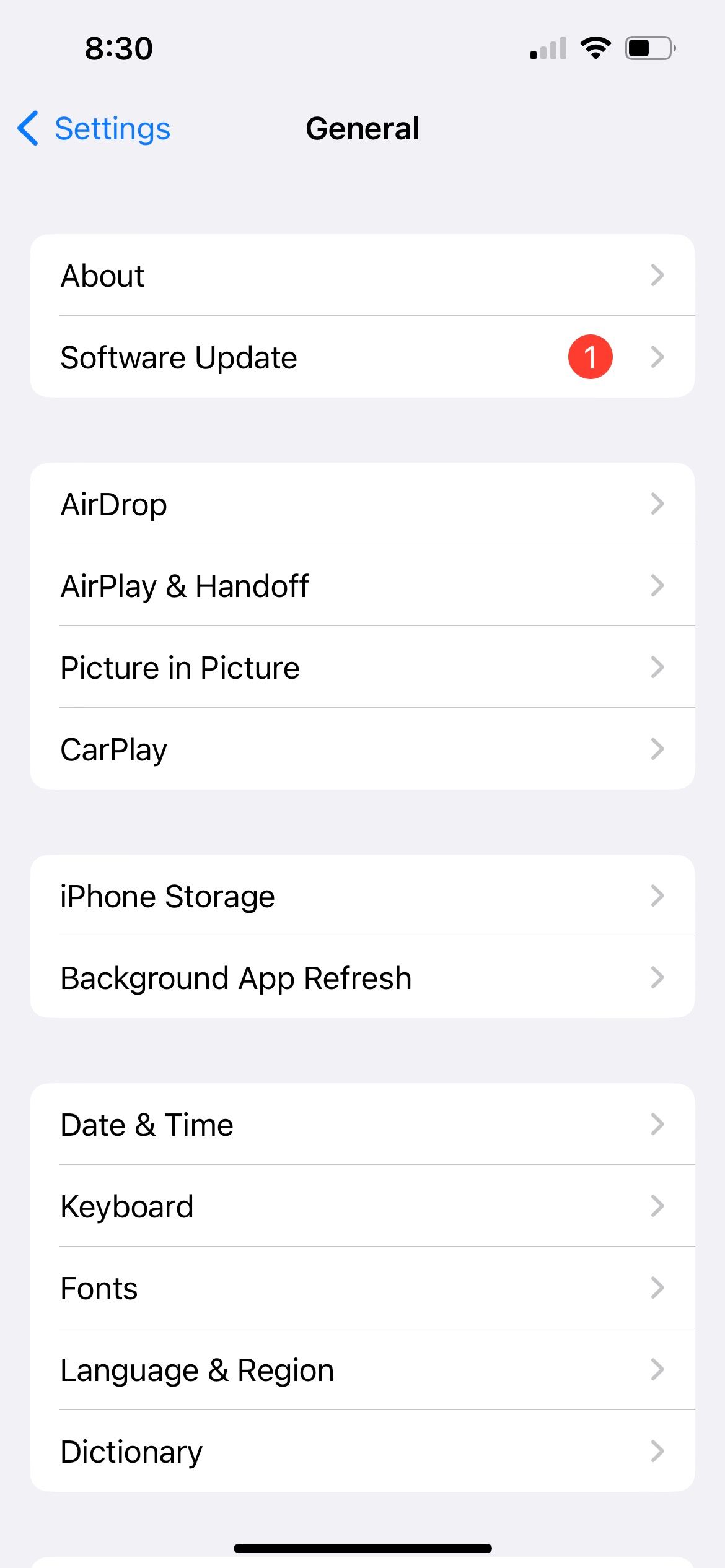
أخيرًا، إذا لم ينجح أي شيء آخر، افتح الإعدادات > عام > نقل أو إعادة تعيين iPhone > إعادة تعيين > إعادة تعيين جميع الإعدادات. لن يؤدي هذا إلى مسح البيانات الشخصية مثل الموسيقى والصور والتطبيقات. ومع ذلك، فإن جميع الإعدادات التي قمت بتغييرها، مثل Wi-Fi، وتخطيط الشاشة الرئيسية، والإشعارات، والمزيد، ستعود إلى الوضع الافتراضي.
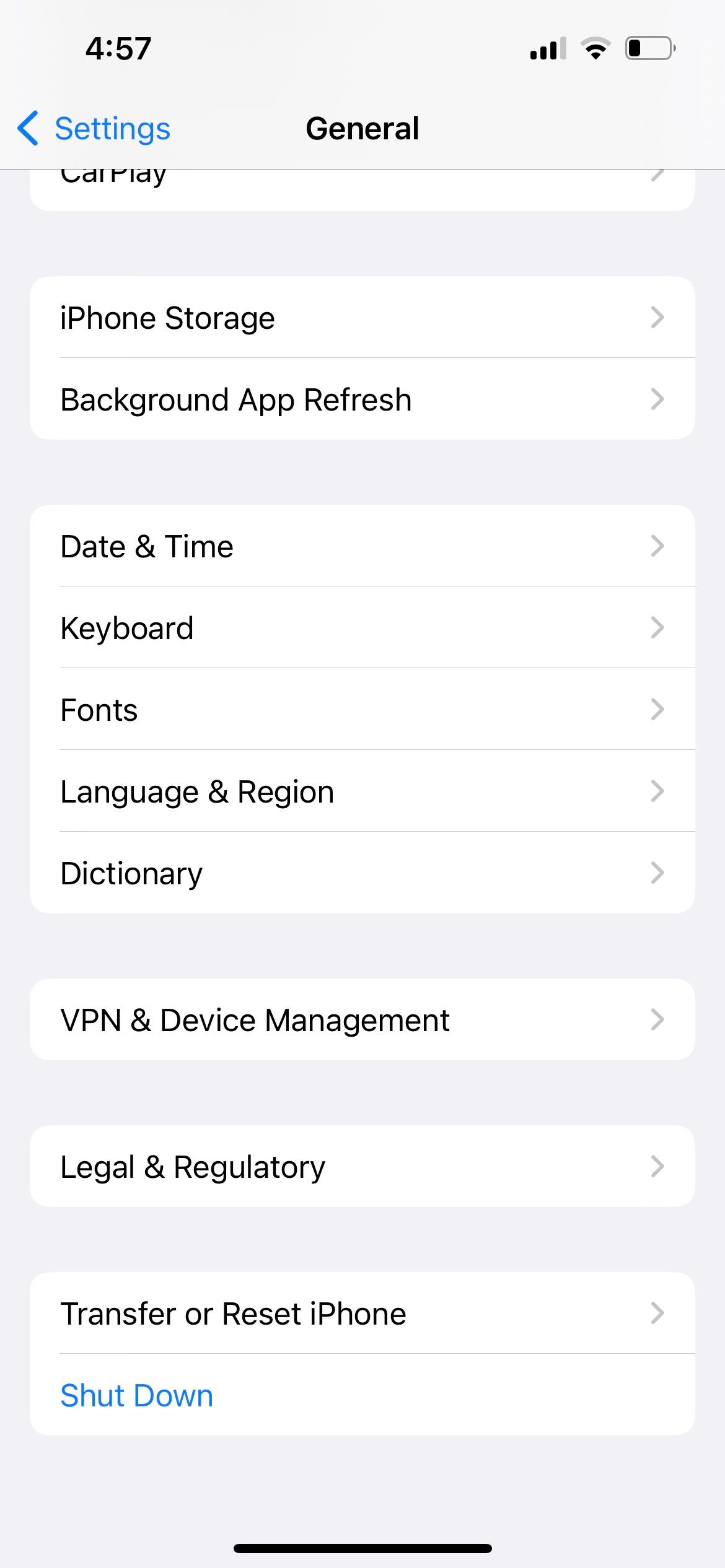
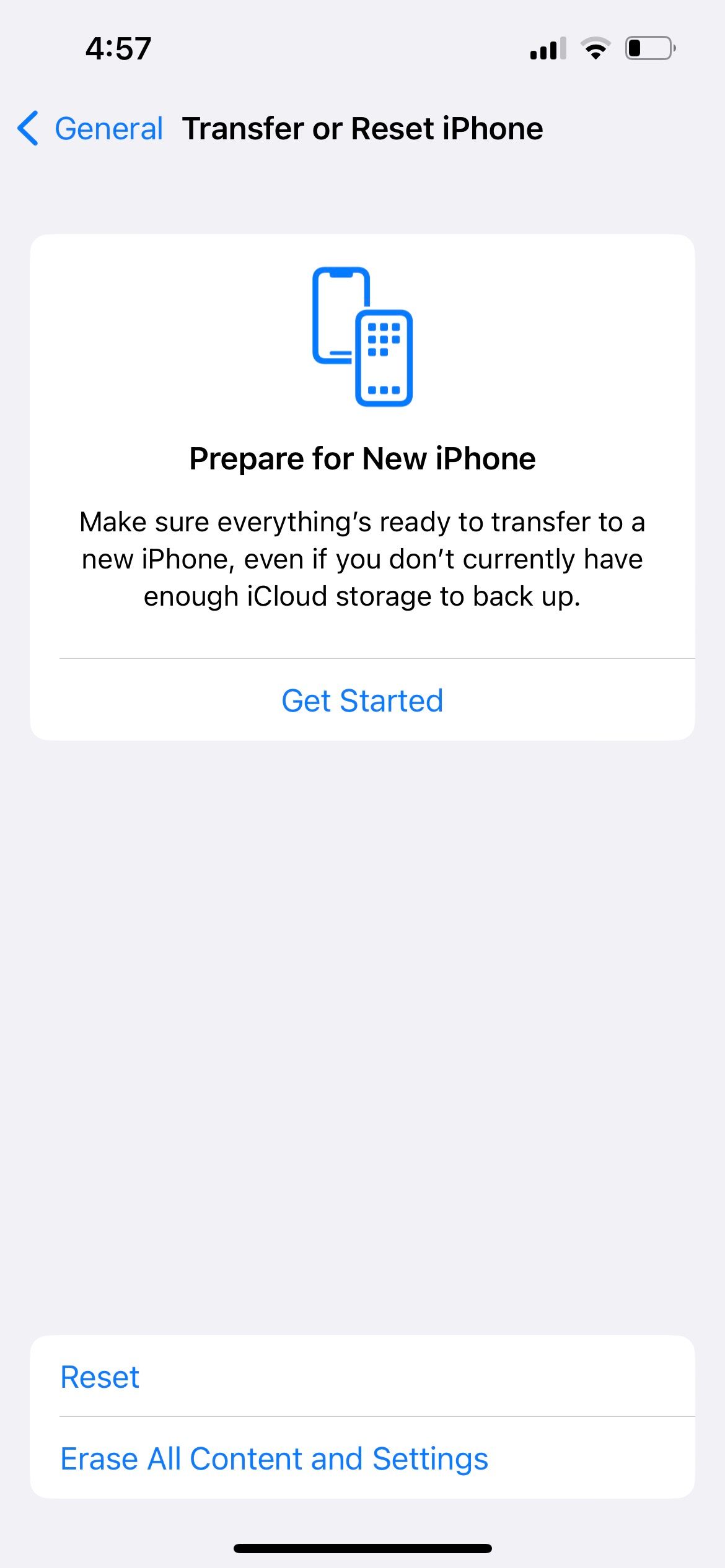
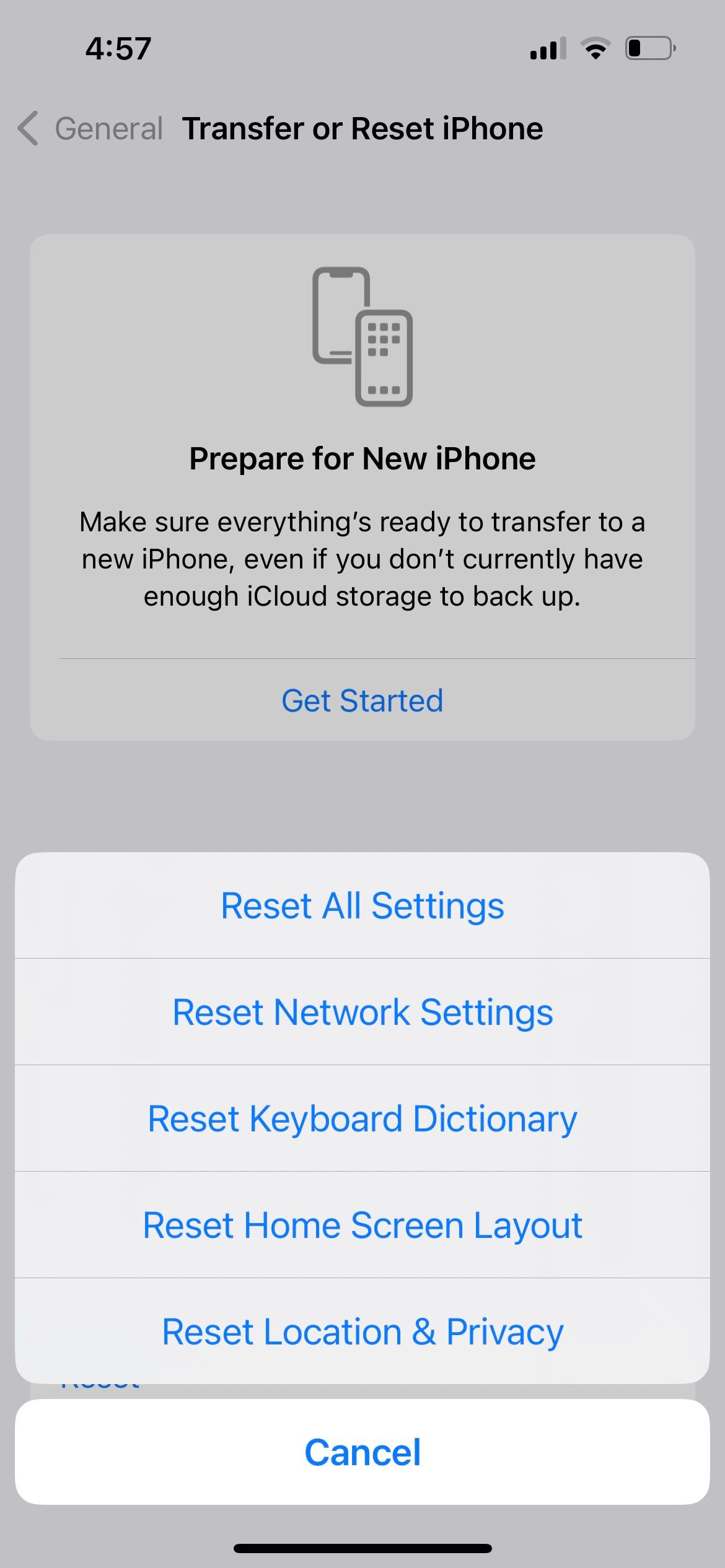
إنه أمر مزعج بعض الشيء، لكنه يؤكد أنه لا توجد إعدادات تمنع جهاز iPhone الخاص بك من الرنين عندما تتلقى مكالمة أو رسالة نصية.
نأمل أن يرن جهاز iPhone الخاص بك بشكل مثالي الآن!
يجب حل مشكلة عدم رنين جهاز iPhone الخاص بك الآن، مما يضمن عدم تفويت أي مكالمات أو رسائل نصية مستقبلية. للتحقق، اطلب من صديق أو أحد أفراد العائلة الاتصال بك، أو حاول الاتصال بنفسك من رقم Google Voice بدلاً من ذلك.
ومع ذلك، إذا استمرت المشكلة، فمن الأفضل الاتصال بمشغل شبكة الجوال أو دعم Apple للحصول على المساعدة.
-
 كيفية حذف الصور المكررة على Mac؟تعتبر الفوضى الرقمية مشكلة شائعة ، خاصة مع الصور. معظم الناس يأخذون العديد من الطلقات من زوايا مماثلة ، مما يؤدي إلى انتشار الصور المكررة عبر أجهزته...برنامج تعليمي نشر في 2025-05-02
كيفية حذف الصور المكررة على Mac؟تعتبر الفوضى الرقمية مشكلة شائعة ، خاصة مع الصور. معظم الناس يأخذون العديد من الطلقات من زوايا مماثلة ، مما يؤدي إلى انتشار الصور المكررة عبر أجهزته...برنامج تعليمي نشر في 2025-05-02 -
 أوصى أفضل شواحن بالطاقة الشمسية في عام 2025Whether you often camp off the grid, go backpacking, or grapple with power outages, a solar charger is a nifty gadget to have in your arsenal. It can ...برنامج تعليمي نشر في 2025-05-02
أوصى أفضل شواحن بالطاقة الشمسية في عام 2025Whether you often camp off the grid, go backpacking, or grapple with power outages, a solar charger is a nifty gadget to have in your arsenal. It can ...برنامج تعليمي نشر في 2025-05-02 -
 الدليل النهائي لإعادة ضبط هاتفك دون فقدان البياناتتجديد شباب هاتفك الذكي: دليل لإعادة ضبط المصنع تذكر أن التشويق الأولي لتشغيله على هاتفك الجديد؟ تلك الواجهة البكر ، سرعة البرق السريعة ، وإمكانات ...برنامج تعليمي نشر في 2025-05-01
الدليل النهائي لإعادة ضبط هاتفك دون فقدان البياناتتجديد شباب هاتفك الذكي: دليل لإعادة ضبط المصنع تذكر أن التشويق الأولي لتشغيله على هاتفك الجديد؟ تلك الواجهة البكر ، سرعة البرق السريعة ، وإمكانات ...برنامج تعليمي نشر في 2025-05-01 -
 7 نصائح عملية لإصدار Apple الجديد من تطبيق الرسائلGEMS المخفية لـ iMessage: إتقان ميزات الرسائل المحسنة لـ iOS 16 تطورت Imessage ، منصة الرسائل الآمنة من Apple ، بشكل كبير منذ ظهورها في عام 2011. ...برنامج تعليمي نشر في 2025-05-01
7 نصائح عملية لإصدار Apple الجديد من تطبيق الرسائلGEMS المخفية لـ iMessage: إتقان ميزات الرسائل المحسنة لـ iOS 16 تطورت Imessage ، منصة الرسائل الآمنة من Apple ، بشكل كبير منذ ظهورها في عام 2011. ...برنامج تعليمي نشر في 2025-05-01 -
 كيف تخفي نفسك على المنصات الاجتماعية مثل Instagram و Facebook و Xالحفاظ على الخصوصية عبر الإنترنت على وسائل التواصل الاجتماعي أمر بالغ الأهمية ، حتى بالنسبة للأصدقاء المقربين والعائلة. قد ترغب في الحد من الوصول إل...برنامج تعليمي نشر في 2025-05-01
كيف تخفي نفسك على المنصات الاجتماعية مثل Instagram و Facebook و Xالحفاظ على الخصوصية عبر الإنترنت على وسائل التواصل الاجتماعي أمر بالغ الأهمية ، حتى بالنسبة للأصدقاء المقربين والعائلة. قد ترغب في الحد من الوصول إل...برنامج تعليمي نشر في 2025-05-01 -
 برنامج تعليمي بسيط حول كيفية إرسال ملفات الفاكس على هاتفكلا تزال بعض المؤسسات لا تقبل المستندات عبر البريد الإلكتروني - قد تحتاج إلى مستندات الفاكس بدلاً من ذلك. لا ، لا يمكنك استخدام اتصال هاتف هاتفك الذكي...برنامج تعليمي نشر في 2025-04-29
برنامج تعليمي بسيط حول كيفية إرسال ملفات الفاكس على هاتفكلا تزال بعض المؤسسات لا تقبل المستندات عبر البريد الإلكتروني - قد تحتاج إلى مستندات الفاكس بدلاً من ذلك. لا ، لا يمكنك استخدام اتصال هاتف هاتفك الذكي...برنامج تعليمي نشر في 2025-04-29 -
 كيفية حذف ملفات MAC المؤقتة؟ ابحث عن طرق واضحةمسح الملفات المؤقتة على جهاز Mac: استعادة مساحة القرص وتعزيز الأداء يمكن أن تستهلك الملفات المؤقتة ، التي يتم تجاهلها غالبًا ، مساحة قرص كبيرة على ...برنامج تعليمي نشر في 2025-04-29
كيفية حذف ملفات MAC المؤقتة؟ ابحث عن طرق واضحةمسح الملفات المؤقتة على جهاز Mac: استعادة مساحة القرص وتعزيز الأداء يمكن أن تستهلك الملفات المؤقتة ، التي يتم تجاهلها غالبًا ، مساحة قرص كبيرة على ...برنامج تعليمي نشر في 2025-04-29 -
 هل عالق حجم 100 ٪ في ويندوز؟ جرب هذه الحلولوحدة التخزين Windows عالقة عند 100 ٪؟ سهل الإصلاح! مشكلات حجم الكمبيوتر هي صداع! إذا كان حجم Windows الخاص بك عالقًا بنسبة 100 ٪ ، فلا تقلق ، فسيسا...برنامج تعليمي نشر في 2025-04-29
هل عالق حجم 100 ٪ في ويندوز؟ جرب هذه الحلولوحدة التخزين Windows عالقة عند 100 ٪؟ سهل الإصلاح! مشكلات حجم الكمبيوتر هي صداع! إذا كان حجم Windows الخاص بك عالقًا بنسبة 100 ٪ ، فلا تقلق ، فسيسا...برنامج تعليمي نشر في 2025-04-29 -
 كيفية حذف بياناتك من موقع بحث الشخصتم تحديث هذا المقال آخر مرة في 24 فبراير 2025. لا يدرك الكثير من الناس أن هناك قدرًا كبيرًا من بياناتهم الشخصية يمكن الوصول إليها بسهولة عبر ا...برنامج تعليمي نشر في 2025-04-21
كيفية حذف بياناتك من موقع بحث الشخصتم تحديث هذا المقال آخر مرة في 24 فبراير 2025. لا يدرك الكثير من الناس أن هناك قدرًا كبيرًا من بياناتهم الشخصية يمكن الوصول إليها بسهولة عبر ا...برنامج تعليمي نشر في 2025-04-21 -
 كيفية إخفاء جهاز iPad ككمبيوتر محموليستكشف هذه المقالة المحدثة (المنشورة أصلاً في 31 أكتوبر 2019) كيفية تحويل جهاز iPad الخاص بك إلى بديل كمبيوتر محمول باستخدام ميزات Beta iPados 16. ت...برنامج تعليمي نشر في 2025-04-21
كيفية إخفاء جهاز iPad ككمبيوتر محموليستكشف هذه المقالة المحدثة (المنشورة أصلاً في 31 أكتوبر 2019) كيفية تحويل جهاز iPad الخاص بك إلى بديل كمبيوتر محمول باستخدام ميزات Beta iPados 16. ت...برنامج تعليمي نشر في 2025-04-21 -
 كيفية تنظيف ذاكرة التخزين المؤقت لصندوق البريد MAC؟ كيف تحذفه على Mac؟يشرح هذا الدليل كيفية مسح ذاكرة التخزين المؤقت للبريد على جهاز Mac ، معالجة المشكلات الشائعة مثل الأداء البطيء ومشاكل تحميل البريد الإلكتروني. تطبيق...برنامج تعليمي نشر في 2025-04-21
كيفية تنظيف ذاكرة التخزين المؤقت لصندوق البريد MAC؟ كيف تحذفه على Mac؟يشرح هذا الدليل كيفية مسح ذاكرة التخزين المؤقت للبريد على جهاز Mac ، معالجة المشكلات الشائعة مثل الأداء البطيء ومشاكل تحميل البريد الإلكتروني. تطبيق...برنامج تعليمي نشر في 2025-04-21 -
 كيفية إعطاء الأولوية لتخصيص WiFi للأجهزة الأكثر حاجة إليهاعادةً ما تحتوي المنازل الحديثة على أجهزة متعددة متصلة بشبكات الوصول إلى شبكة Wi-Fi في وقت واحد ، والتي تؤدي غالبًا إلى ضيق النطاق الترددي ، خاصة ع...برنامج تعليمي نشر في 2025-04-19
كيفية إعطاء الأولوية لتخصيص WiFi للأجهزة الأكثر حاجة إليهاعادةً ما تحتوي المنازل الحديثة على أجهزة متعددة متصلة بشبكات الوصول إلى شبكة Wi-Fi في وقت واحد ، والتي تؤدي غالبًا إلى ضيق النطاق الترددي ، خاصة ع...برنامج تعليمي نشر في 2025-04-19 -
 McAfee Antivirus Software Review: هل يكفي؟ 【الوظيفة ، السعر】McAfee: مكافحة الفيروسات المخضرمة ، ولكن هل هو الأفضل ل Macs؟ يقدم McAfee ، وهو اسم طويل الأمد وذات سمعة طيبة في مجال الأمن السيبراني ، جناحًا قويً...برنامج تعليمي نشر في 2025-04-19
McAfee Antivirus Software Review: هل يكفي؟ 【الوظيفة ، السعر】McAfee: مكافحة الفيروسات المخضرمة ، ولكن هل هو الأفضل ل Macs؟ يقدم McAfee ، وهو اسم طويل الأمد وذات سمعة طيبة في مجال الأمن السيبراني ، جناحًا قويً...برنامج تعليمي نشر في 2025-04-19 -
 تم تأجيل OnePlus Watch 3 إلى أبريل بسبب مشاكل مضحكةبعد إصدار ساعة OnePlus 3 التي طال انتظارها ، قد تتطلب خطة الشراء تعديلًا بسيطًا. لقد أجبرت مشكلة الإنتاج المضحكة OnePlus على تأجيل شحن معظم الساعا...برنامج تعليمي نشر في 2025-04-19
تم تأجيل OnePlus Watch 3 إلى أبريل بسبب مشاكل مضحكةبعد إصدار ساعة OnePlus 3 التي طال انتظارها ، قد تتطلب خطة الشراء تعديلًا بسيطًا. لقد أجبرت مشكلة الإنتاج المضحكة OnePlus على تأجيل شحن معظم الساعا...برنامج تعليمي نشر في 2025-04-19 -
 نصائح لتحقيق أقصى استفادة من وظيفة الصنبور على ظهر جهاز iPhone الخاص بكعلى مر السنين ، طورت Apple عددًا كبيرًا من الأدوات لجعل استخدام أجهزة iPhone أكثر ملاءمة. على الرغم من أن ميزة "TAP Back" مملة ، إلا أنه...برنامج تعليمي نشر في 2025-04-18
نصائح لتحقيق أقصى استفادة من وظيفة الصنبور على ظهر جهاز iPhone الخاص بكعلى مر السنين ، طورت Apple عددًا كبيرًا من الأدوات لجعل استخدام أجهزة iPhone أكثر ملاءمة. على الرغم من أن ميزة "TAP Back" مملة ، إلا أنه...برنامج تعليمي نشر في 2025-04-18
دراسة اللغة الصينية
- 1 كيف تقول "المشي" باللغة الصينية؟ 走路 نطق الصينية، 走路 تعلم اللغة الصينية
- 2 كيف تقول "استقل طائرة" بالصينية؟ 坐飞机 نطق الصينية، 坐飞机 تعلم اللغة الصينية
- 3 كيف تقول "استقل القطار" بالصينية؟ 坐火车 نطق الصينية، 坐火车 تعلم اللغة الصينية
- 4 كيف تقول "استقل الحافلة" باللغة الصينية؟ 坐车 نطق الصينية، 坐车 تعلم اللغة الصينية
- 5 كيف أقول القيادة باللغة الصينية؟ 开车 نطق الصينية، 开车 تعلم اللغة الصينية
- 6 كيف تقول السباحة باللغة الصينية؟ 游泳 نطق الصينية، 游泳 تعلم اللغة الصينية
- 7 كيف يمكنك أن تقول ركوب الدراجة باللغة الصينية؟ 骑自行车 نطق الصينية، 骑自行车 تعلم اللغة الصينية
- 8 كيف تقول مرحبا باللغة الصينية؟ # نطق اللغة الصينية، # تعلّم اللغة الصينية
- 9 كيف تقول شكرا باللغة الصينية؟ # نطق اللغة الصينية، # تعلّم اللغة الصينية
- 10 How to say goodbye in Chinese? 再见Chinese pronunciation, 再见Chinese learning

























